皆さん、こんにちは。KENです。
今回は、商品を輸入する際に、これからメインで使っていくサイト「eBay」の登録方法について解説していきます。
eBayは世界最多の利用者数を誇る最大級のオークションサイトです。
あなたがこれから輸入ビジネスで稼いでいく上でお世話になるサイトですので、登録はしっかり済ませておきましょう。
eBayの登録の大まかな流れは下記の通りです。
- アカウントの作成
- 発送先住所の登録
- eBayアカウントIDの変更
順番に解説していきます。
アカウントの作成

まずはインターネットで「eBay.com」と検索すると、一番上に表示されますので、こちらをクリックしeBayのトップページに移りましょう。
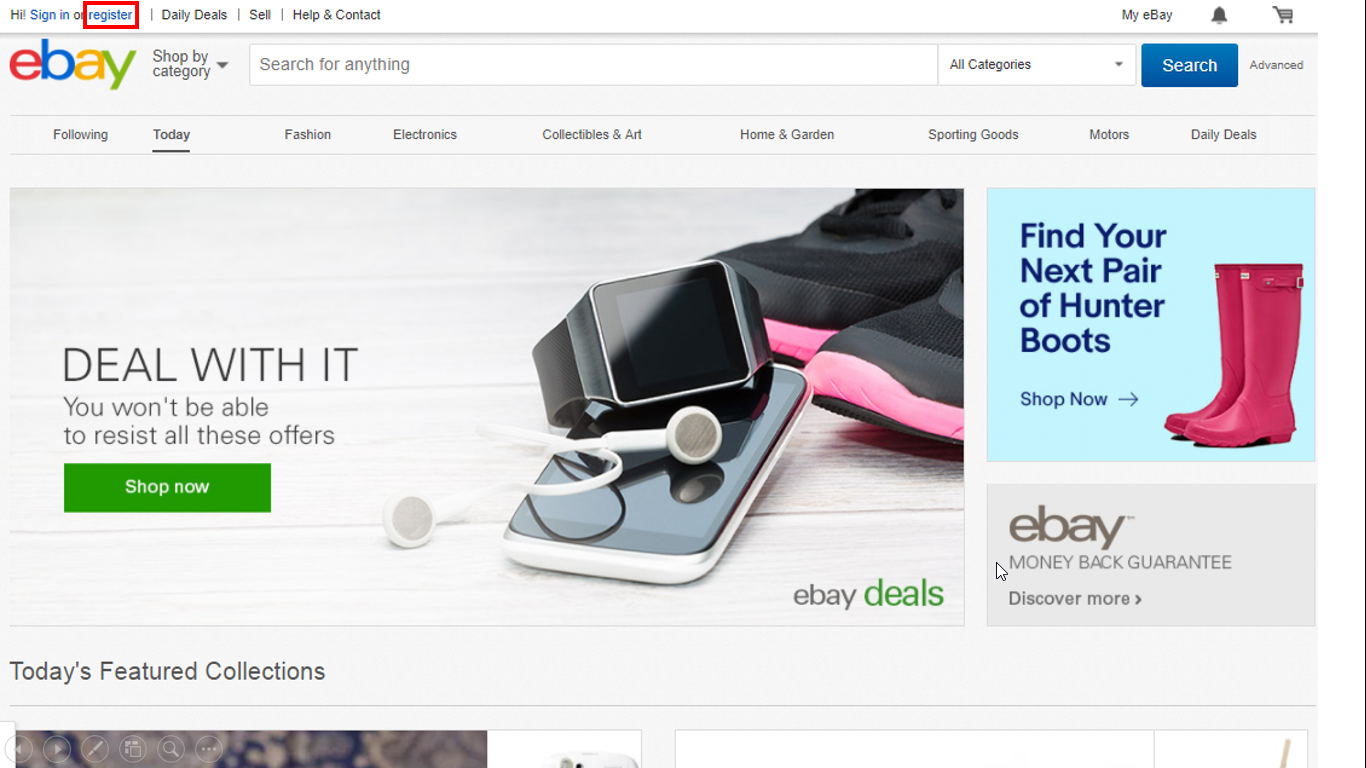
トップページに入りましたら、左上の「register」をクリックして下さい。
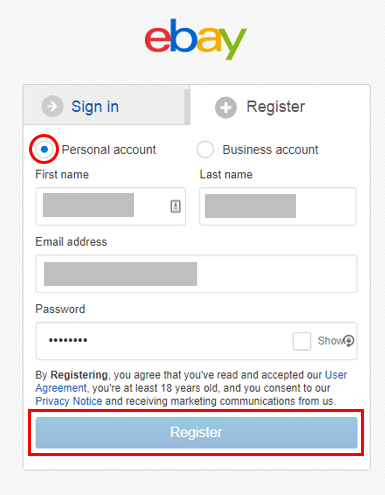
するとこのようなページに切り替わりますので、各項目を入力していきます。
まず、「Personal account」「Business account」のいずれかを選択するのですが、今回は「Personal account」を選択してください。
「Business account」はeBayに商品を出品する際に必要なアカウントなのですが、 現段階では商品購入用にしか使いませんので、「Personal account」でOKです。
次に名前を入力します。
「First name」に名前を、「Last name」に苗字を、それぞれローマ字で入力して下さい。
次に「Email address」にメールアドレスを入力して下さい。
最後にパスワードを英数字で入力して、「Register」をクリックして下さい。
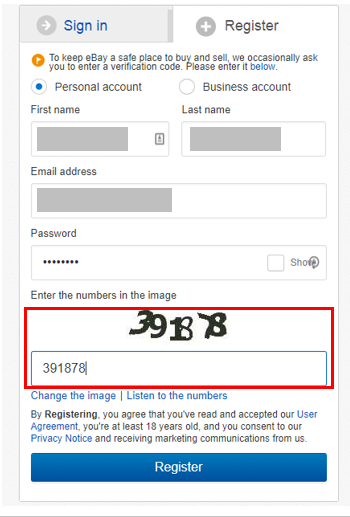
「Register」クリック後、このように認証コードの入力を求められることがありますので、認証コードが表示された場合は、表示されている通りの数字を入力して、もう一度「Register」をクリックして下さい。
これでアカウントの作成は完了です。
発送先住所の登録

続いて、発送先の住所を登録します。
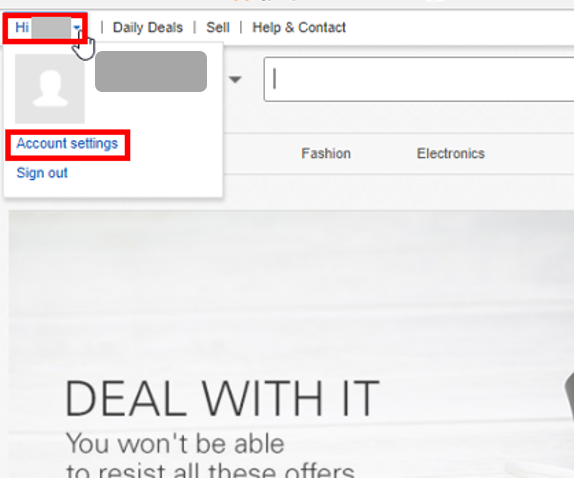
トップページ左上に「Hi あなたのお名前」と表示されています。
そちらにカーソルを合わせると、「Account settings」「Sign out」の2項目が表示されますので、「Account settings」をクリックして下さい。
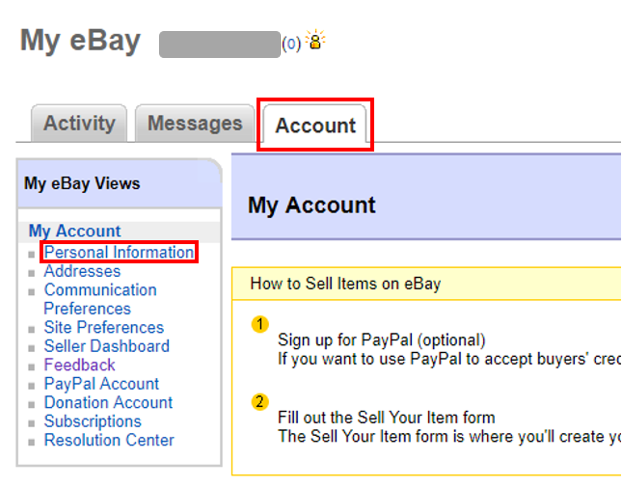
すると、「My eBay」というページに移りますので、「Account」タブをクリックし、その中にある「Personal Information」という項目をクリックして下さい。
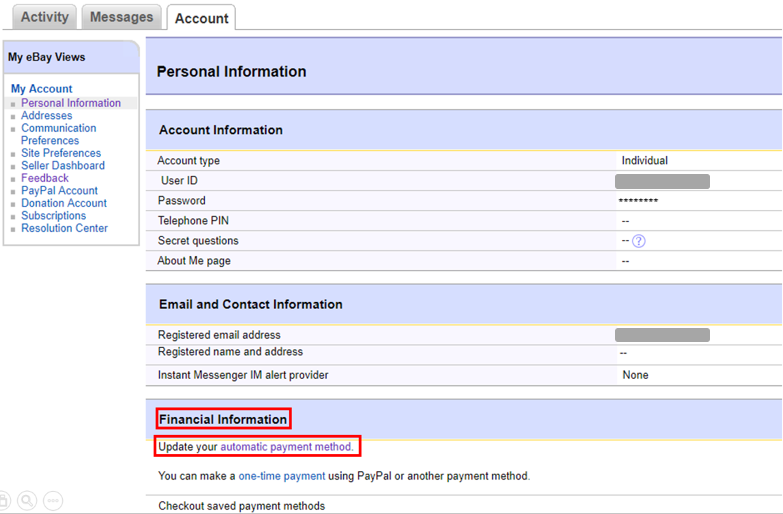
少し下の方に「Financial Information」という項目がありますので、その中の「Update your automatic payment method.」をクリックして下さい。

するとこのような画面が表示されますので、英語で住所を入力していきます。
英語で住所入力と言われて戸惑ってしまう方もいるかと思いますので、ここで英語の住所の書き方をお教えいたします。
例えば下記の住所を英語にするとします。
〒135-0091 東京都港区台場8-9-10 台場アパート102号室
(これは架空の住所で実際には存在しません)
↓英語にすると、、、
#102 Daiba-apart (台場アパート102号室)
8-9-10 Daiba (台場8-9-10)
Minato-ku (港区)
Tokyo (東京都)
135-0091
このように英語で住所を記載する場合、基本的に日本語とは逆の順番で記載していきます。
それを各項目に当てはめると、
Enter Address(市や区以降の住所):8-9-10 Daiba
Apartment,suite,floor,etc.(建物名、階数、部屋番号):#102 Daiba-apart
City(市や区):Minato-ku
State/Province/Region(都道府県):Tokyo
Postal Code(郵便番号):135-0091
Mobile number(携帯電話番号):+81-90-1234-5678
このようになります。
電話番号の最初の「0」は省略します。
ちなみに、+81というのは、海外から電話をかける場合に必要な数字のことで、これを「国番号」と言います。
海外から日本に電話をかける場合、国番号81に市外局番の0を抜いたもの以降が電話番号になります。
これらの英語での住所・電話番号の入力の仕方については、あなたが今後海外サイトに登録する際に必要な知識になりますので、この際覚えてしまいましょう。
入力が完了しましたら、一番下の「Continue」をクリックして下さい。
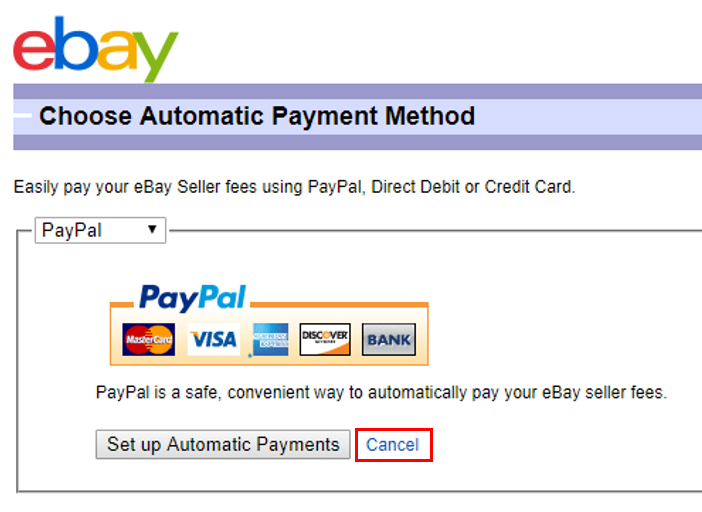
するとこのような画面が表示されます。
これは支払い方法を選択する画面なのですが、この時点でまだPaypalアカウントを取得していない場合は「Cancel」をクリックして下さい。
既にPaypalアカウントを取得している場合は、「Set up Automatic Payments」をクリックすれば、eBayとPaypalをリンクさせることができ、決済方法をPaypalにすることができます。
次に、先程登録した住所に間違いがないか念の為確認をしましょう。
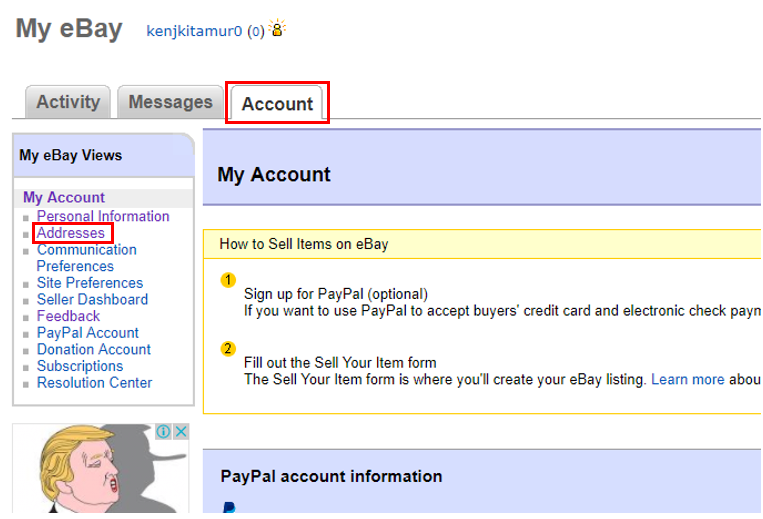
再びMy eBayのトップページから「Account」タブをクリックし、その中の「Addresses」をクリックして下さい。
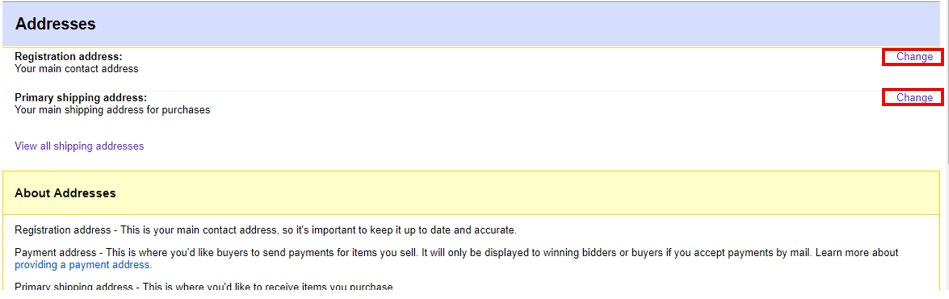
すると、「Registration address(登録住所)」「Primary shipping address(主な配送先住所)」という項目が表示されますので、それぞれの右側にある「Change」をクリックして下さい。
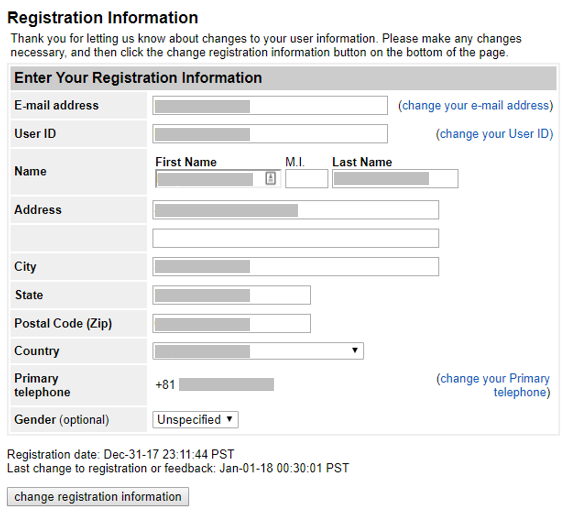
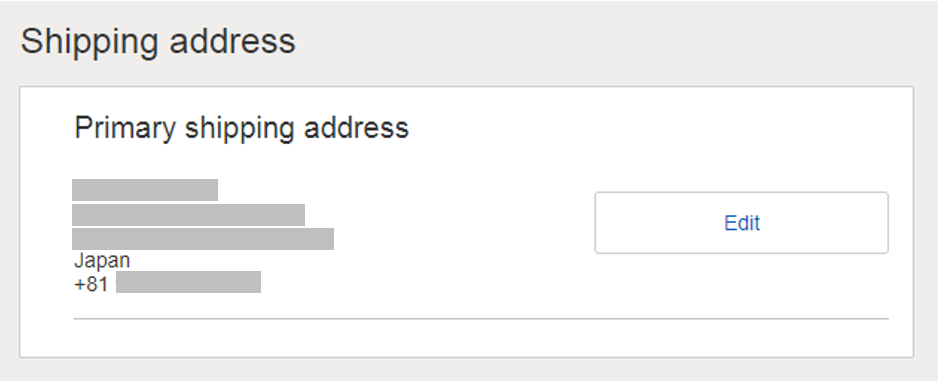
するとこのように登録した情報が表示されますので、間違いが無いか確認しましょう。
eBayアカウントIDの変更

最後に、eBayアカウントのIDをお好きなIDに変更することができるので、その方法について解説します。
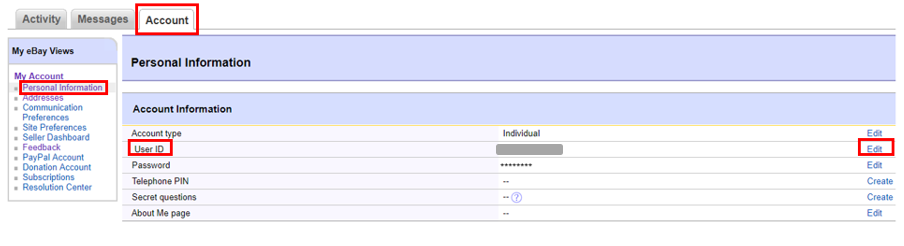
再び「Account」タブの中の「Personal Information」をクリックして下さい。
そして、「Account Information」の中に「User ID」という項目がありますので、その右側にある「Edit」をクリックして下さい。
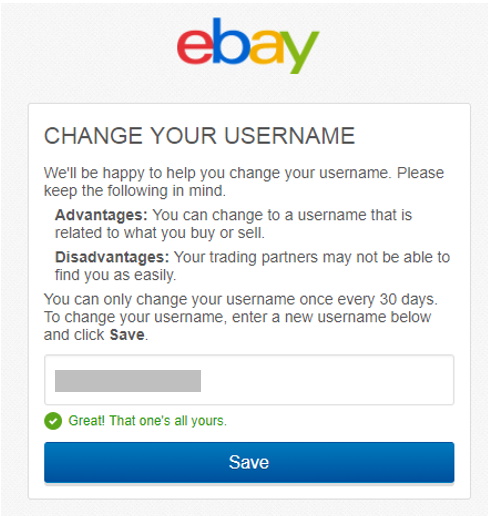
するとこのような画面が表示されますので、お好きなIDを入力して「save」をクリックすれば完了です。
以上がeBayの登録の流れになります。
これで晴れてeBayで商品を購入できるようになりましたので、輸入ビジネススタートの大きな1歩を踏み出すことができましたね^^
eBayの詳しい操作方法について、下記の記事で解説していますので、これからeBayを使い始める方は是非読んでみて下さい。
では、またお会いしましょう。

- 「お金に余裕が無くて、欲しいものが買えない・・・」
- 「時間に余裕が無くて、趣味を満喫できない・・・」
そんなあなたの為に、副業月収10万円を稼ぐ為の「中国輸入転売マニュアル」を無料でプレゼントします。












